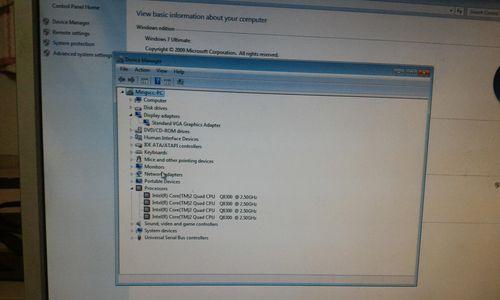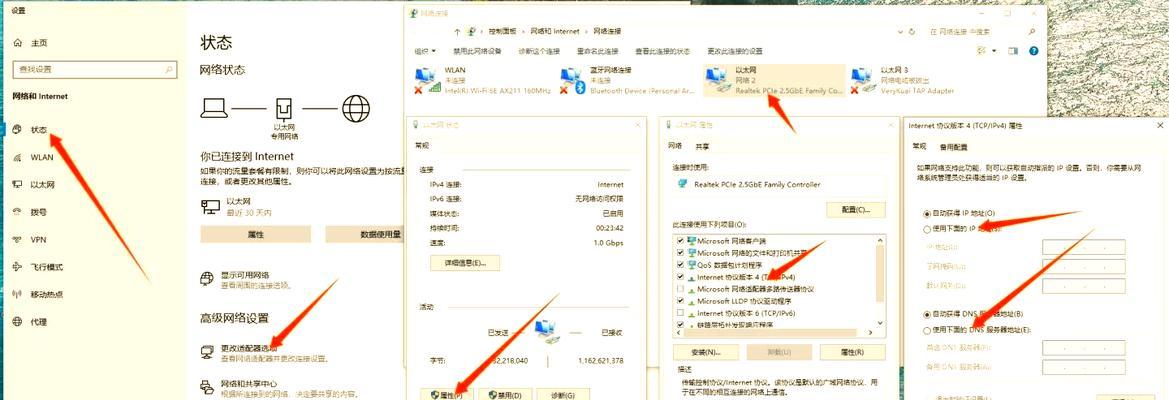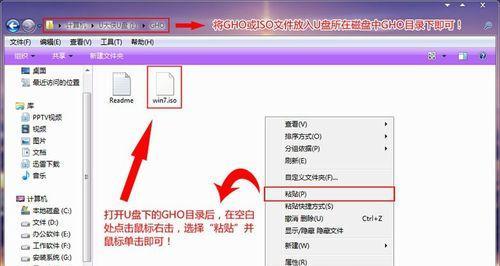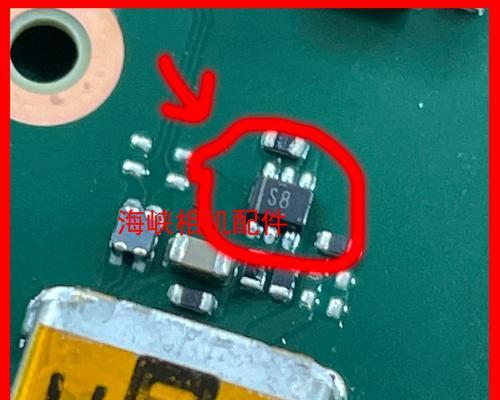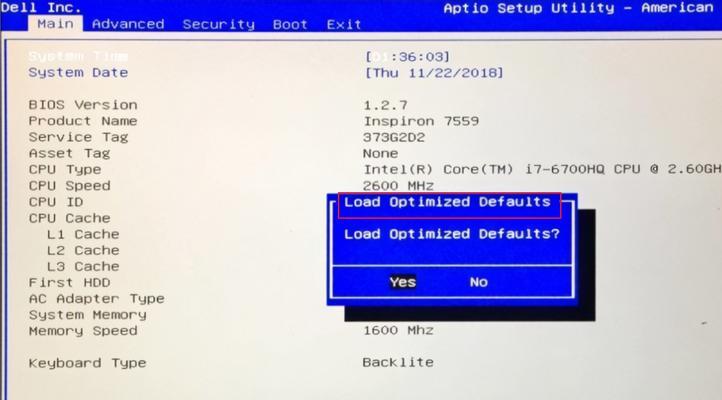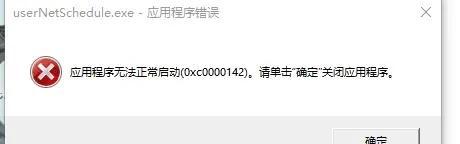随着Windows10系统的更新,许多用户希望将自己的笔记本电脑升级到最新版本。而使用U盘安装系统是一种便捷且高效的方式。本文将为您详细介绍如何使用U盘在笔记本电脑上安装Windows10系统。
准备工作
在开始安装之前,您需要准备一台空闲的U盘,并确保其中的数据已备份。同时,您还需要下载最新版本的Windows10系统镜像文件。
格式化U盘
将U盘插入电脑USB接口,然后打开“我的电脑”并找到对应的U盘。右键点击U盘图标,选择“格式化”,在弹出的窗口中选择FAT32文件系统并点击“开始”按钮,等待格式化完成。
创建可引导U盘
接下来,您需要使用专用的软件创建一个可引导的U盘。推荐使用Rufus这款软件,它可以轻松地将Windows10系统镜像写入U盘。打开Rufus软件,在界面上选择正确的U盘和系统镜像文件,然后点击“开始”按钮。
设置BIOS启动项
在安装系统之前,您需要进入电脑的BIOS设置界面,并将U盘设置为首选启动设备。不同品牌的电脑进入BIOS的方式可能不同,一般可以在开机时按下Del、F2或F12键进入。
重启电脑
完成BIOS设置后,保存并退出,然后重启电脑。在开机过程中,您会看到一个提示,按任意键进入U盘引导界面。按照屏幕上的提示选择“Installnow”选项。
选择系统安装类型
在安装界面上,选择合适的语言和区域设置,然后点击“下一步”。接着,点击“安装”按钮开始安装系统。
接受许可协议
在安装过程中,您需要仔细阅读Windows10的许可协议,并选择“我接受许可条款”选项。然后点击“下一步”。
选择安装位置
接下来,您需要选择Windows10系统的安装位置。如果您的笔记本电脑只有一个硬盘,直接点击“下一步”即可。如果有多个硬盘,请选择合适的安装位置。
等待系统安装
在点击“下一步”后,系统开始自动安装。这个过程可能需要一段时间,请耐心等待。
设置用户名和密码
安装完成后,系统会要求您设置一个用户名和密码。请根据提示输入相关信息,并点击“下一步”。
配置Windows10设置
在继续之前,您需要根据个人喜好选择一些Windows10的个性化设置,例如时区、语言、隐私设置等。
等待系统初始化
完成个性化设置后,系统会开始进行一系列的初始化操作。这个过程可能需要一段时间,请耐心等待。
登录系统
当系统初始化完成后,您会看到Windows10的登录界面。输入之前设置的用户名和密码,点击“登录”按钮即可进入系统。
安装必备驱动程序
为了确保笔记本电脑正常运行,您需要安装一些必备的驱动程序。您可以访问电脑制造商的官方网站,下载并安装适用于Windows10的最新驱动程序。
完成安装
您可以根据自己的需求进一步优化系统设置,并安装所需的软件和应用程序。至此,通过U盘成功安装Windows10系统的操作就完成了。
通过本文的教程,您可以轻松地使用U盘在笔记本电脑上安装最新版本的Windows10系统。这种安装方式简单快捷,适用于各种笔记本电脑品牌和型号。希望本文能对您安装系统提供帮助。